AirDrop på datorn
Med AirDrop är det enkelt att dela filer med Mac-datorer och iPhone-, iPad- och iPod touch-enheter i närheten. Enheterna behöver inte använda samma Apple-ID.
Obs! AirDrop för iOS eller iPadOS kräver enheter med Lightning- eller USB-C-kontakt och iOS 7 (eller senare) eller iPadOS. Vissa äldre Mac-datorer saknar stöd för AirDrop (en lista över Mac-datorer med AirDrop-stöd finns i Apple Support-artikeln Använda AirDrop på din Mac).
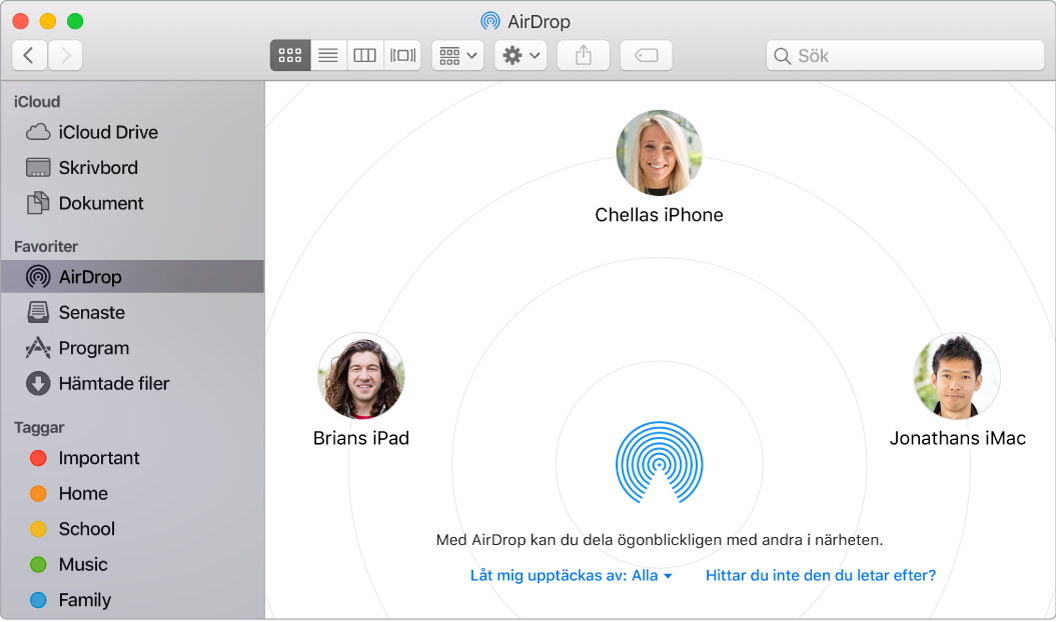
Skicka en fil från Finder. Klicka på Finder-symbolen ![]() i Dock och sedan på AirDrop i sidofältet till vänster. När den person du vill skicka en fil till visas i fönstret drar du filen till honom eller henne.
i Dock och sedan på AirDrop i sidofältet till vänster. När den person du vill skicka en fil till visas i fönstret drar du filen till honom eller henne.
Skicka en fil från ett program. När du använder ett program som Pages eller Förhandsvisning klickar du på delningsknappen ![]() och väljer AirDrop.
och väljer AirDrop.
Dela lösenord som lagras i iCloud-nyckelringen. Du kan använda AirDrop i Safari till att dela ett kontolösenord med en av dina kontakter eller en annan Mac, iPhone, iPad eller iPod touch. Öppna Safari, välj Inställningar > Lösenord, markera den webbplats vars lösenord du vill dela och sekundärklicka (högerklicka). Välj Dela via AirDrop och markera sedan personen eller enheten i AirDrop-fönstret för att dela lösenordet.
Styr vem som kan skicka objekt till dig via AirDrop. Klicka på Finder-symbolen ![]() i Dock och sedan på AirDrop i sidofältet. Klicka på Låt mig upptäckas av och välj ett alternativ.
i Dock och sedan på AirDrop i sidofältet. Klicka på Låt mig upptäckas av och välj ett alternativ.
När du skickar filer kan mottagarna välja om de vill acceptera filen eller inte. När någon skickar en fil till dig hittar du den i hämtningsmappen på MacBook Air.
Tips: Om mottagaren inte visas i AirDrop-fönstret kontrollerar du att AirDrop och Bluetooth är aktiverat på båda enheterna och att de finns inom ca 9 meter från varandra. Om mottagaren har en äldre Mac kan du prova med att klicka på länken ”Hittar du inte den du letar efter?”.
Läs mer. Se Använda AirDrop på datorn till att skicka filer till enheter i närheten i macOS Användarhandbok.